Win10系統自動關機設置不管用的解決方法
時間:2024-03-12 14:01:32作者:極光下載站人氣:141
很多小伙伴之所以喜歡使用win10系統,就是因為在Win10系統中,我們遇到的大部分問題都可以使用Win10系統本身的設置進行解決。當我們在Win10系統中設置了自動關機,但自動關機功能無法起作用時,我們可以選擇進入Win10系統的控制面板頁面,然后在該頁面中找到電源選項,接著在電源選項頁面中先打開“選擇電源按鈕的功能”選項,再打開“更改當前不可用的設置”選項,最后將“啟用快速啟動”選項的勾選取消,再點擊保存修改選項即可。有的小伙伴可能不清楚具體的操作方法,接下來小編就來和大家分享一下Win10系統自動關機設置不管用的解決方法。
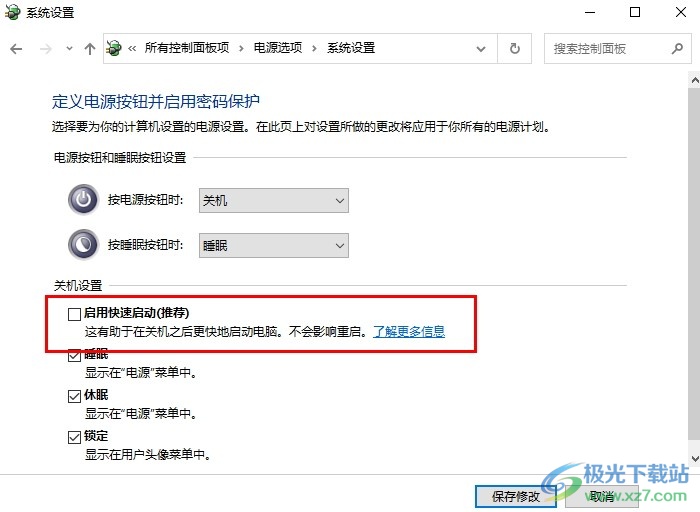
方法步驟
1、第一步,我們在桌面左下角點擊打開開始按鈕,然后在菜單列表中再打開控制面板選項
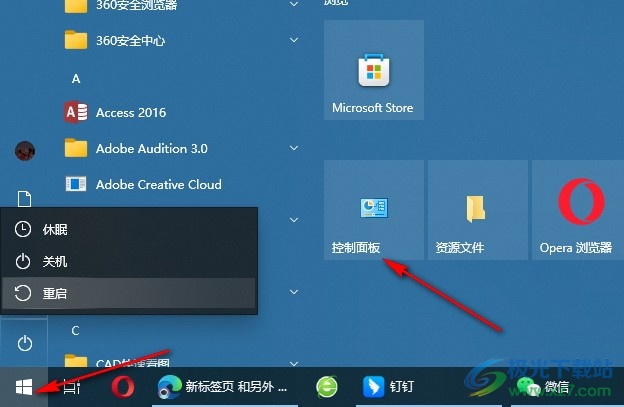
2、第二步,打開控制面板選項之后,我們在控制面板的“大圖標”頁面中找到“電源選項”,打開該選項
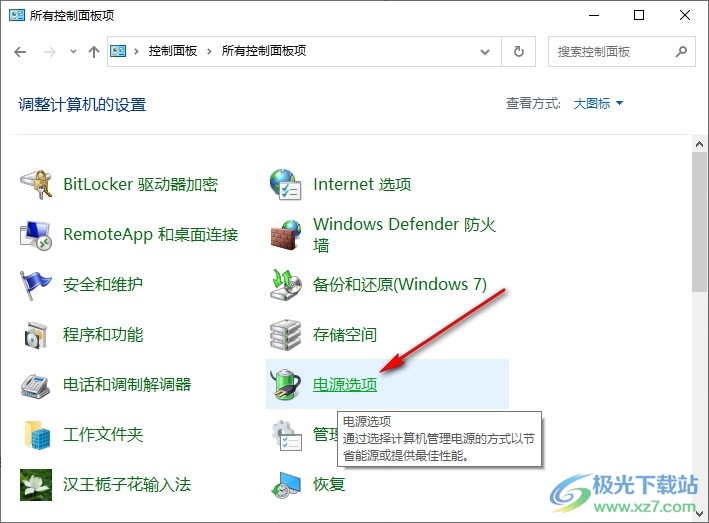
3、第三步,打開電源選項之后,我們在電源選項頁面中再找到“選擇電源按鈕的功能”選項,打開該選項
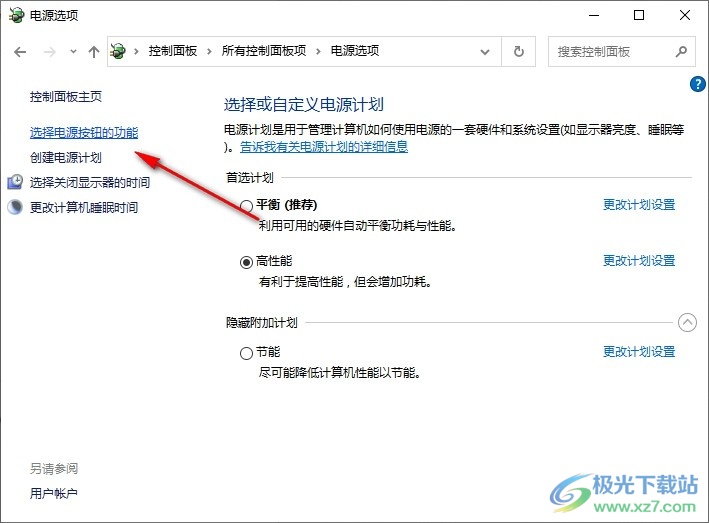
4、第四步,進入“選擇電源按鈕的功能”頁面之后,我們在該頁面中再點擊打開“更改當前不可用的設置”選項

5、第五步,最后我們在更改當前不可用的設置頁面中找到“啟用快速啟動”選項,取消勾選該選項,再點擊保存修改選項即可
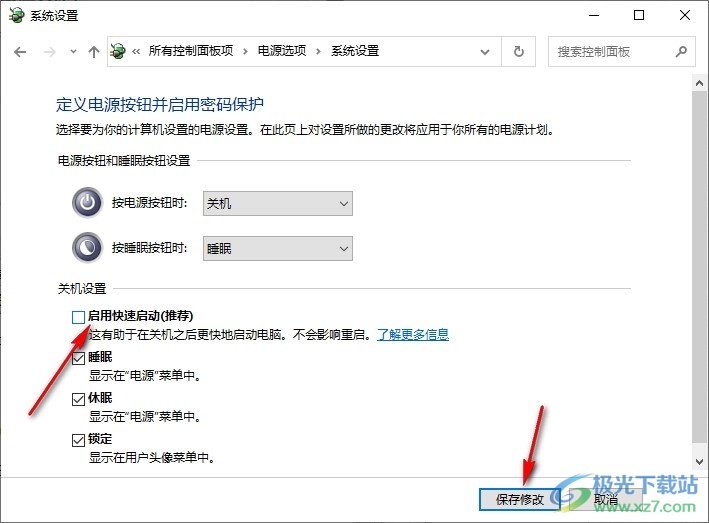
以上就是小編整理總結出的關于Win10系統自動關機設置不管用的解決方法,我們進入Win10系統的控制面板頁面,然后先打開電源選項,再打開“選擇電源按鈕的功能”選項,接著在“更改當前不可用的設置”頁面中取消勾選“啟用快速啟動”選項即可,感興趣的小伙伴快去試試吧。

大小:4.00 GB版本:64位單語言版環境:Win10
- 進入下載
相關推薦
相關下載
熱門閱覽
- 1百度網盤分享密碼暴力破解方法,怎么破解百度網盤加密鏈接
- 2keyshot6破解安裝步驟-keyshot6破解安裝教程
- 3apktool手機版使用教程-apktool使用方法
- 4mac版steam怎么設置中文 steam mac版設置中文教程
- 5抖音推薦怎么設置頁面?抖音推薦界面重新設置教程
- 6電腦怎么開啟VT 如何開啟VT的詳細教程!
- 7掌上英雄聯盟怎么注銷賬號?掌上英雄聯盟怎么退出登錄
- 8rar文件怎么打開?如何打開rar格式文件
- 9掌上wegame怎么查別人戰績?掌上wegame怎么看別人英雄聯盟戰績
- 10qq郵箱格式怎么寫?qq郵箱格式是什么樣的以及注冊英文郵箱的方法
- 11怎么安裝會聲會影x7?會聲會影x7安裝教程
- 12Word文檔中輕松實現兩行對齊?word文檔兩行文字怎么對齊?
網友評論